下載、安裝和更新適用於 Windows 10 的 Rollo 打印機驅動程序 - 快速輕鬆
已發表: 2021-12-13下載和更新適用於 Windows 10 的 Rollo 打印機驅動程序的完整指南。在這裡,您將了解完成此任務的手動和自動方法。
您最近購買了多功能 Rollo 打印機嗎? 它工作正常嗎? 毫無疑問,Rollo 打印機可以提供很多東西,而且看起來是一款出色的打印機,可以提供低成本的打印。
但是,為了長期保持其有效性,您必須使其驅動程序始終保持最新狀態並處於良好狀態。 因為驅動程序是使您的打印機與操作系統通信的核心組件。 當相應的驅動程序過時時,您可能會遇到許多打印機錯誤,例如打印機驅動程序不可用等等。
因此,您應該養成經常更新 PC 驅動程序的習慣。 為了幫助您,我們準備了本驅動程序指南,解釋了執行 Rollo 打印機驅動程序下載的最簡單方法。
4 種快速下載、安裝和更新適用於 Windows 10 的 Rollo 打印機驅動程序的方法
用戶可以手動或自動更新驅動程序。 下面我們匯總了在 Windows 10 上下載 Rollo 熱敏打印機驅動程序的手動和自動方法。讓我們閱讀它們!
方法 1:使用 Bit Driver Updater 自動獲取最新的 Rollo 打印機驅動程序(強烈推薦)
這是在 Windows PC 上下載最新版本驅動程序的最輕鬆方式。 Bit Driver Updater 是全球數百萬用戶使用的最佳驅動程序更新工具之一。 它不僅是一個驅動程序更新工具,而且是一個多合一的實用工具,具有最高品質的功能,可讓您的 PC 比平時運行得更快。
內置系統優化器可清除 PC 角落的垃圾,使其更加穩定。 它有一個自動備份和恢復嚮導,可以自動備份當前現有的驅動程序,以便以後可以在需要時恢復它們。
請按照以下步驟使用 Bit Driver Updater 在 Windows 上更新打印機驅動程序:
第 1 步:單擊下面的按鈕下載 Bit Driver Updater 。
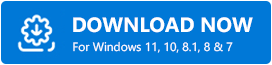
第 2 步:運行下載的文件並按照屏幕上的說明完成安裝。
第 3 步:在您的計算機上打開 Bit Driver Updater 並等待一段時間,直到它掃描您的計算機以查找過時、損壞或有故障的設備驅動程序。
第 4 步:檢查驅動程序更新實用程序提供的掃描列表。 然後單擊錯誤打印機驅動程序旁邊顯示的立即更新選項。
第 5 步:否則,如果您發現其他驅動程序也需要更新,那麼 Bit Driver Updater 提供一鍵式驅動程序更新功能,可以一次執行批量驅動程序下載。 為此,請單擊“全部更新”按鈕。 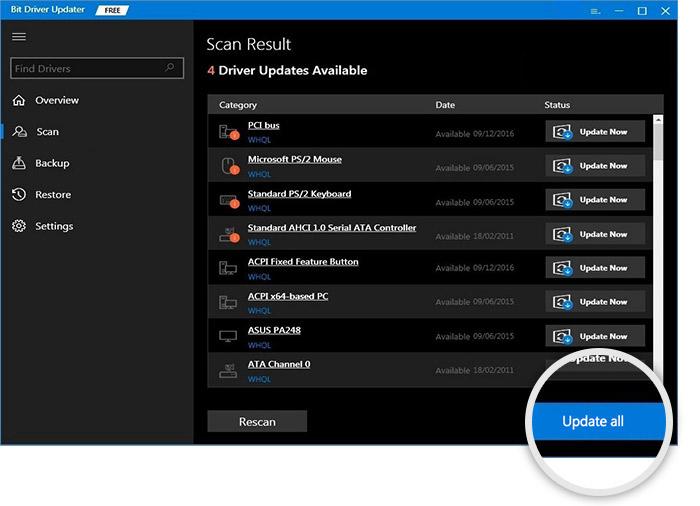
了解使用 Bit Driver Updater 更新設備驅動程序是多麼及時和輕鬆。 它還為擁有專業版的用戶提供 24/7 全天候技術支持。 除此之外,它還提供 60 天退款保證。
另請閱讀:下載和更新適用於 Windows 10、8、7 的 HiTi S420 打印機驅動程序
方法 2:使用安裝指南下載 Rollo 打印機驅動程序
您也可以使用安裝指南下載驅動程序,但前提是您具有技術領域的專業知識。 以下是使用此方法需要遵循的步驟:
第 1 步:要開始使用,首先下載並安裝Rollo Windows 最新 Zip 文件。
第2步:然後,引入文件並雙擊RolloPrinter_Driver_Win_1.4.4 exe 。 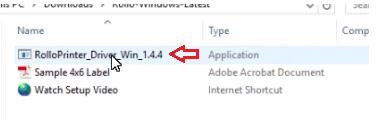
第 3 步:之後,單擊運行。 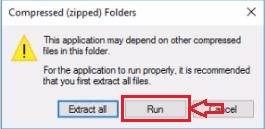
第4步:現在,會彈出一個確認窗口,單擊“是”繼續。 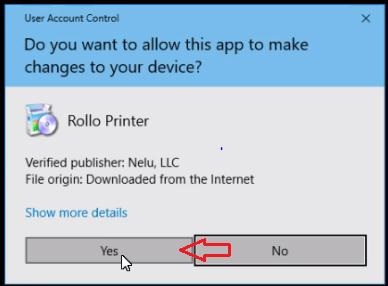
第 5 步:單擊“下一步”開始安裝過程。 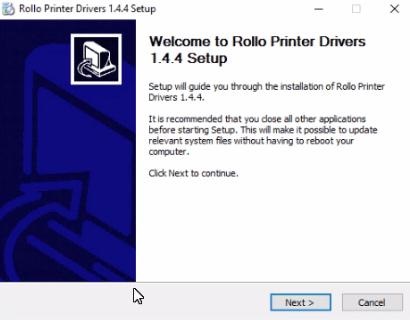

第6步:不對後續提示做任何修改,點擊安裝選項。 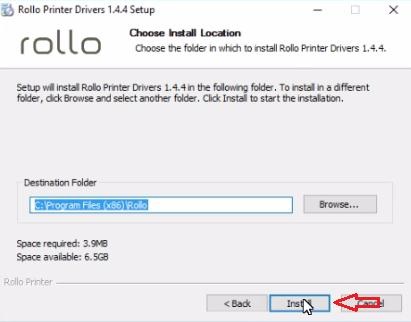
第 7 步:接下來,會出現設備驅動程序安裝嚮導,您需要在其中單擊“下一步”按鈕。 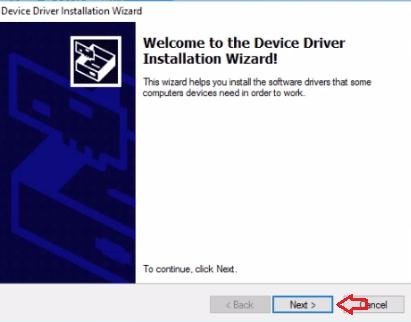
第 8 步:等待設備驅動程序安裝過程完成。 完成後,然後單擊Finish 。
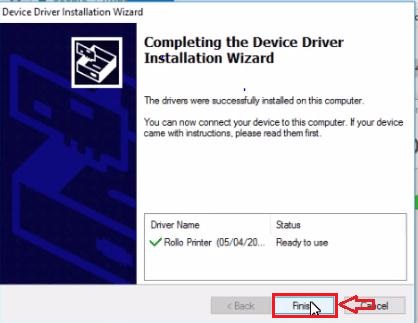
第 9 步:在下一個提示中,再次單擊“完成”按鈕。 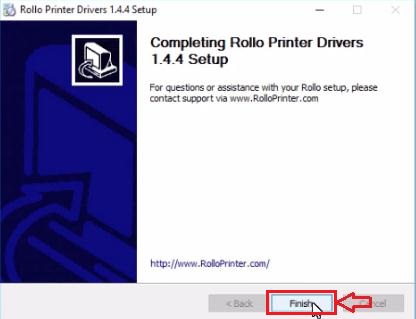
因此,您可以通過安裝指南在 Windows 10 上手動安裝 Rollo 打印機驅動程序。 定期更新打印機驅動程序可幫助您解決打印機無響應錯誤以及其他相關錯誤。
另請閱讀:適用於 Windows 10/8/7 的 Ricoh 打印機驅動程序下載和更新
方法 3:在設備管理器中更新 Rollo 打印機驅動程序
Windows 是使用名為設備管理器的驅動程序的默認程序構建的。 因此,您可以使用設備管理器更新過時的驅動程序。 以下是如何做到這一點:
第 1 步:同時按Windows 徽標 + X鍵盤按鈕,然後從出現的列表中選擇設備管理器。 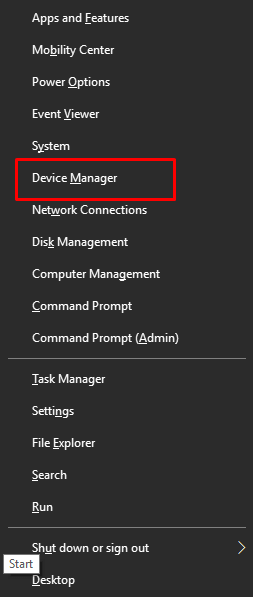
第 2 步:進入設備管理器窗口後,導航到打印機或打印隊列並雙擊它。
第 3 步:然後,在 Rollo 打印機上單擊鼠標右鍵,然後選擇更新驅動程序軟件。 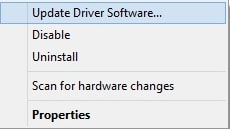
第 4 步:之後,您將看到兩個選項,您需要選擇一個選項,即自動搜索更新的驅動程序軟件。 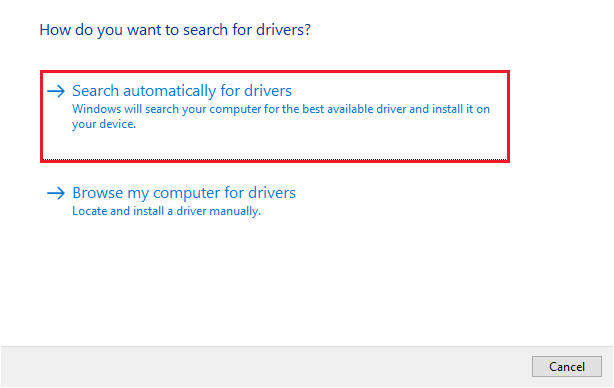
上述過程將在 Windows 10 上查找、下載和更新最新版本的 Rollo 打印機驅動程序。在 Windows PC 上更新打印機驅動程序還可以幫助您解決許多打印故障。
另請閱讀:下載、安裝和更新 Brother HL-L2370DW 打印機驅動程序
方法 4:運行 Windows 更新以下載並安裝 Rollo 打印機驅動程序
更新 Rollo 標籤打印機驅動程序的最後一種方法是使用 Windows Update。 更新 Windows 操作系統不僅會帶來最新的驅動程序更新,還會安裝最新的補丁、改進、錯誤修復和其他眾多功能。 請按照以下步驟執行 Windows 更新:
第 1 步:在 Windows 10 上,通過同時按下Windows 徽標 + I鍵盤鍵快速啟動 Windows 設置。
第 2 步:發現更新和安全選項並單擊相同的選項。 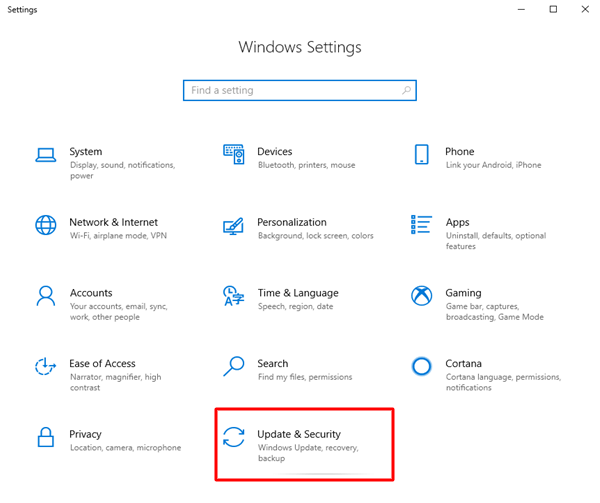
第 3 步:之後,選擇Windows 更新並單擊檢查更新按鈕。 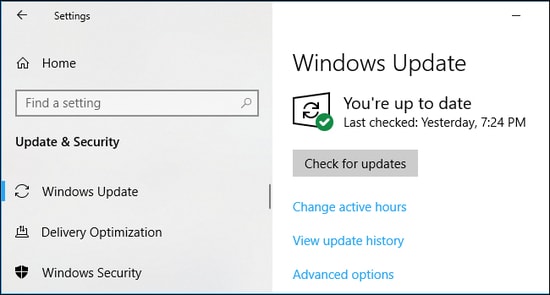
等待並讓 Windows 搜索可用的驅動程序和其他更新。 稍後,Windows 將自動下載並安裝最新更新,無需任何手動支持。
另請閱讀:安裝和更新適用於 Windows 10、8、7 的最新佳能打印機驅動程序
適用於 Windows 10 的 Rollo 打印機驅動程序下載和更新:完成
在本指南中,我們討論瞭如何輕鬆下載 Rollo 打印機驅動程序。 您可以選擇任何一種方法。 我們希望該指南能以最好的方式幫助您。
如果您在下面的評論部分有任何進一步的建議,請告訴我們。 此外,要閱讀更多與技術相關的信息、下載指南和故障排除提示,請訂閱我們的時事通訊。 此外,在 Facebook、Twitter、Instagram 和 Pinterest 上關注我們。
